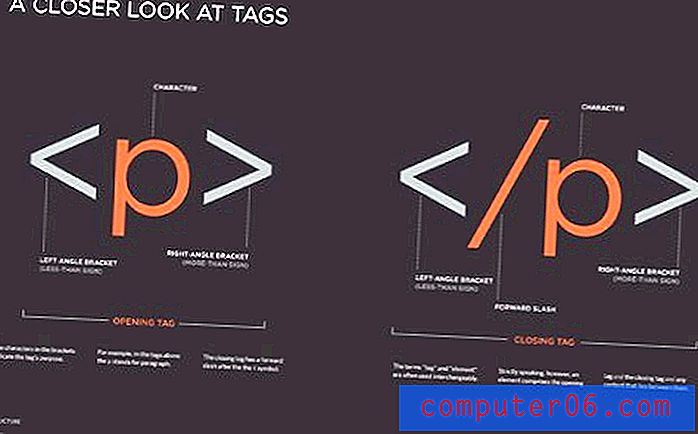Jak zmienić kolor zaznaczenia w Photoshop CS5
Wybory w programie Adobe Photoshop CS5 zapewniają dodatkowy poziom dostosowania oprócz tego, który można już osiągnąć za pomocą poziomów. Wybory można tworzyć na podstawie koloru, kształtu, ścieżek i kilku innych narzędzi, a także można je edytować i izolować niezależnie od wszystkiego, co znajduje się na warstwie. Ta wszechstronność pozwala łatwo wykonywać czynności na zaznaczeniu, które w innym przypadku mogą wymagać stopnia separacji warstw, którego nie chcesz lub nie będziesz w stanie wykonać. Obejmuje to możliwość zmiany koloru zaznaczenia w Photoshop CS5 bez zmiany koloru pozostałej warstwy. Ułatwia to dostosowanie wyglądu jednego elementu warstwy bez konieczności przeprojektowywania wszystkiego innego na tej warstwie.
Jak wypełnić zaznaczenie kolorem w Photoshop CS5
Jedną fajną rzeczą w używaniu narzędzia do zaznaczania w ten sposób jest to, że sam wybór nie musi być tylko jednym kolorem. Na przykład za pomocą narzędzia prostokątnej markizy możesz zmienić kolor dla całego obszaru, mimo że twój wybór może obejmować obiekty wielowarstwowe, które pierwotnie miały różne kolory. Ta umiejętność zapewnia dodatkowy poziom kreatywności, który pozwala projektować poza ograniczeniami dotyczącymi kolorów i kształtów.
Rozpocznij naukę, jak zmienić kolor zaznaczenia w Photoshopie, otwierając plik Photoshop w Photoshopie.
Kliknij warstwę zawierającą obiekt, który chcesz zaznaczyć, a następnie użyj jednego z narzędzi zaznaczania, aby wybrać obiekt warstwy, który chcesz ponownie pokolorować. Na przykład na poniższym obrazku użyłem narzędzia magicznej różdżki do wybrania pociągnięcia czerwonego pędzla.

Kliknij Edytuj u góry okna, a następnie kliknij opcję Wypełnij .
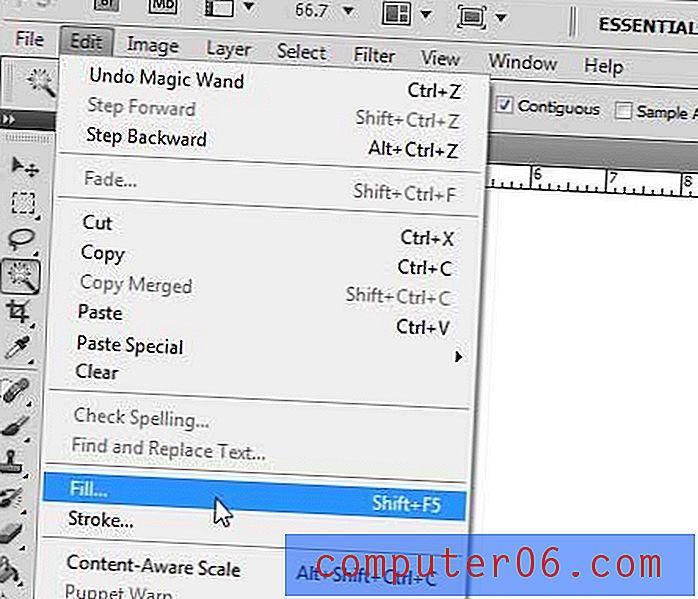
Kliknij menu rozwijane po prawej stronie opcji Użyj, a następnie kliknij opcję Kolor .
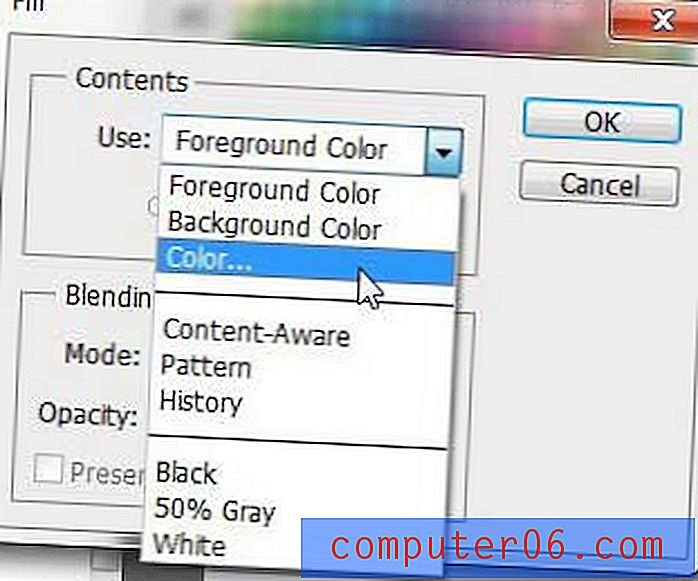
Wybierz kolor, który chcesz zastąpić zaznaczeniem, a następnie kliknij przycisk OK .
Zauważysz, że u dołu okna znajduje się sekcja Mieszanie, w której możesz określić tryb i krycie koloru wypełnienia. Na przykład, jeśli chcesz zastosować kolor, ale sprawiać wrażenie, że kolory były mieszane, możesz ustawić krycie na 50%. Możesz eksperymentować z kombinacjami krycia i trybów, aby uzyskać całkiem interesujące efekty.